مائن کرافٹ ایک انتہائی مقبول کھیل ہے اور یہ پچھلی دہائی یا اس سے زیادہ نمایاں طور پر تیار ہوا ہے۔ اس میں بہت ساری تازہ کارییں ہو چکی ہیں اور اس سے بھی اہم بات یہ ہے کہ ایک حیرت انگیز موڈ دستیاب ہوچکے ہیں۔

بہت ساری چیزوں کے ساتھ ، اپنے نقشے کا جغرافیہ جاننا اکثر ضروری ہوتا ہے ، خاص طور پر اگر آپ کسی عمارت کا منصوبہ بنا رہے ہیں۔ یہ وہ جگہ ہے جہاں کوآرڈینیٹ لات مارتے ہیں۔ اگر آپ مینی کرافٹ میں کچھ بڑھا رہے ہیں تو آپ کو اپنے XYZ کی ضرورت ہوگی۔
آپ کو رابطہ کاروں کی ضرورت کیوں ہوگی؟
منیکرافٹ کی دنیا بہت وسیع ہے۔ تکنیکی طور پر ، یہ کم و بیش وسیع ہے (کم سے کم بیڈرک ایڈیشن میں) ، کیوں کہ دنیا تصادفی طور پر تیار ہوتی ہے جبکہ کھلاڑی اس کے ذریعے سفر کرتا ہے۔ ڈھکنے کے لئے وافر گراؤنڈ کی کافی مقدار موجود ہے ، لیکن آپ زمین کے نیچے بھی کھود سکتے ہیں اور پورے آسمان پر اڑ سکتے ہیں۔
مائن کرافٹ دنیا میں دلچسپی کے ان گنت نکات موجود ہیں ، بشمول دنیا کی ہر چیز (جہاں آپ نے پہلی بار شروعات کی تھی) ، گاوں ، حویلیوں ، تباہ شدہ پورٹلز ، صحرائی مندروں اور بہت ساری چیزیں۔ مائن کرافٹ میں نقاط کے ساتھ ایک کھلاڑی سب سے مفید چیزیں کرسکتا ہے اس میں نوٹ بنانا ہے کہ دلچسپی کے یہ مقامات کہاں ہیں۔
مائن کرافٹ میں حقیقت پسندانہ اشیاء بنانا بہت مشہور ہے اور یہاں بہت ساری متاثر کن مثالیں موجود ہیں۔ تاہم ، ان کو منی کرافٹ دنیا میں درست نقاط کے بغیر منصوبہ بنانا اور اس پر عمل کرنا ناممکن ہوگا۔ ہم کہتے ہیں کہ آپ ایک بہت بڑا سمندری ڈاکو جہاز بنانا چاہتے ہیں۔ چھوٹے پیمانے پر عمارت نسبتا easy آسان ہے۔ مثال کے طور پر صرف اپنے کیوب کو گنیں اور مکان بنائیں۔ ایک بہت بڑا جہاز رانی جہاز جیسے منصوبوں کے لئے منصوبہ بندی کی ضرورت ہوگی ، اور کوآرڈینیٹ کے بغیر ، آپ کو اس کا پتہ لگانے میں مشکل وقت گزارنا ہے۔ خوش قسمتی سے ، وہ مائن کرافٹ میں دستیاب ہیں ، لیکن ڈیفالٹ کے لحاظ سے نہیں۔ لفظی بڑی تصویر دیکھنے کے ل You آپ کو ان کو آن کرنے کی ضرورت ہوگی۔

مائن کرافٹ کوآرڈینیٹ کس طرح کام کرتے ہیں
کسی بھی سہ جہتی جگہ کی طرح ، مائن کرافٹ میں تین کوآرڈینیٹ ، ایکس ، وائی ، اور زیڈ ہیں۔ ان تینوں کی مدد سے آپ منیک کرافٹ دنیا میں کسی خاص مکعب کے عین مطابق مقام کی نشاندہی کرسکتے ہیں۔ یہ ہے جو ان تینوں کوآرڈینیٹ میں سے ہر ایک کا تعین کرتا ہے۔
- X کوآرڈینیٹ نقشے پر آپ کی مشرق / مغرب کی پوزیشن کا تعین کرتا ہے۔ اگر قدر مثبت ہے تو ، اس کا مطلب یہ ہے کہ سوال میں موجود پوزیشن نقشہ کے مرکزی حصے کا وسطی ہے۔ منفی قدر مغرب میں ایک پوزیشن کا تعین کرتی ہے۔
- Y کوآرڈینیٹ نقشہ پر آپ کی عمودی حیثیت کا تعین کرتا ہے۔ جتنا آپ اوپر کی طرف جائیں گے ، اسی قدر مثبت قدر میں اضافہ ہوگا۔ متبادل کے طور پر ، آپ جتنا زیادہ بیڈرک کی طرف جائیں گے ، قدر کم ہوگی۔ سمندری سطح ہمیشہ Y = 64 پر رہے گی۔
- زیڈ کوآرڈینیٹ آپ کے جنوب / شمالی نقشہ کی پوزیشن کا تعین کرتا ہے۔ جیسے ہی آپ اپنی پوزیشن جنوب کی طرف بدلے جائیں گے ، مثبت قدر بڑھ جائے گی۔ شمال میں جائیں اور نمبریں منفی ہو جائیں گی۔
مربوط عہدوں کی دو اقسام ہیں: مطلق پوزیشن اور متعلقہ مقام۔
- مطلق کوآرڈینیٹ Minecraft میں ایک مخصوص جگہ کی نمائندگی کرتا ہے۔ اگر آپ نمبر 65 ، 239 ، 54 دیکھیں ، تو یہ نقاط ایک خاص جگہ کی طرف اشارہ کرتے ہیں جو مشرق کی طرف سے 65 بلاکس ، سطح سمندر سے 239 بلاکس ، اور نقشے کے مرکزی نقطہ کے جنوب میں 54 بلاکس ہے۔
- متعلقہ کوآرڈینیٹ a کے ساتھ لکھا جاتا ہے۔ اگر آپ کو ~ 3 ، ~ 1 ، ~ 2 کی تعداد نظر آتی ہے تو اس سے مراد ایسی پوزیشن ہے جو 3 بلاکس ایسٹ ، 1 بلاک اوپر کی طرف ، اور 2 بلاکس جنوب میں آپ کی موجودہ پوزیشن سے ہے۔
آپ کے XYZ کوآرڈینیٹ تلاش کرنا
مائن کرافٹ کھیلتے ہوئے اپنے موجودہ نقاط کو تلاش کرنے کے لئے مختلف طریقے موجود ہیں ، اس پر منحصر ہے کہ آپ بیڈرک یا جاوا ایڈیشن کھیل رہے ہیں یا نہیں۔
بیڈرک ایڈیشن
بیڈرک ایڈیشن چلاتے ہوئے اپنے موجودہ نقاط کا پتہ لگانا انتہائی آسان ہے۔ اس کے لئے ایک ترتیب موجود ہے! بس ان اقدامات پر عمل کریں:
- ترتیبات کا مینو درج کریں۔
- کھیل کو منتخب کریں۔
- نیچے سکرول کریں اور شو کے نقاط کو منتخب کرنے کے لئے انتخاب پر ٹوگل کریں۔
آپ کے موجودہ نقاط مستقل طور پر اسکرین کے اوپری بائیں دوائیاں میں دکھائے جائیں گے۔ آپ کے چلتے چلتے وہ تبدیل ہوجائیں گے ، جو نیویگیشن کے لئے ناقابل یقین حد تک مفید ہیں۔
جاوا ایڈیشن
بدقسمتی سے ، جاوا ایڈیشن مائن کرافٹ میں کوآرڈینیٹ کو چالو کرنے کے لئے کوئی سادہ سی ترتیب موجود نہیں ہے۔ تاہم ، آپ کے موجودہ نقاط کو تلاش کرنا اب بھی بہت آسان ہے۔ جب آپ گیم میں ہوں تو ، اسکرین لانے کے لئے صرف F3 کی (میک پر FN + F3) دبائیں اور تھامیں جو آپ کے گیم اور دنیا کے بارے میں ہر طرح کی ٹیکسٹ معلومات سے بھری ہوئی ہے۔ مرکز کے قریب اسکرین کے بائیں جانب اس معلومات میں شامل نقاط میں آپ کا موجودہ مقام ہے۔
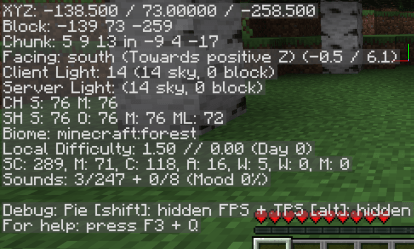
مربوط استعمال
بڑی چیزوں کی تعمیر کو آسان تر تجربہ بنانے کے علاوہ ، نقاط آپ کو دلچسپی کے مقامات قائم کرنے کی اجازت دیتے ہیں۔ مینی کرافٹ میں کھو جانا آسان ہے اور کسی دلچسپی کی جگہ پر اپنا راستہ تلاش کرنے کی کوشش کرنا ایک ڈراؤنا خواب ہوسکتا ہے۔ مزید برآں ، اگر آپ ریسوان ہو جاتے ہیں تو ، آپ کو اپنی دلچسپی کے مقام پر واپس جانے کا راستہ تلاش کرنے میں آپ سے زیادہ مشکل وقت درکار ہوگا۔
مزید برآں ، کوآرڈینیٹ استعمال کرتے ہیں جب دوسرے لوگوں کو جہاں چیزیں ڈھونڈیں وہاں ہدایات دینے کیلئے سطح کے بیج بانٹتے ہیں۔ یہ YouTubers کے لئے بہت آسان ہے جو اکثر Minecraft اسٹریمز کرتے ہیں یا ایسے لوگ جو سبق بناتے ہیں۔
کوآرڈینیٹ ٹیلی پورٹنگ کے لئے بھی استعمال ہوتے ہیں۔ جب آپ بغیر کسی اضافی پریشانی کے اپنا پوائنٹ ضائع کرنا چاہتے ہو تو آپ کی مدد کرسکتے ہیں۔ عین مقام پر ٹیلی پورٹ کرنے کے ل your ، اپنی ترتیبات درج کریں اور اس بات کو یقینی بنائیں کہ آپ کو دھوکہ دے رہا ہے: آن منتخب شدہ ، دبائیں ٹی چیٹ ونڈو کھولنے کے لئے اپنے کی بورڈ کی کلید۔ پاکٹ ایڈیشن کے لئے ، اسکرین کے اوپری حصے کی طرف چیٹ کے بٹن پر ٹیپ کریں۔ ایکس بکس ون اور نائنٹینڈو سوئچ ایڈیشن کیلئے ، چیٹ ونڈو کو دبانے سے چالو ہوجاتا ہے ٹھیک ہے D- پیڈ پر ، اور بالترتیب کنٹرولر پر دائیں تیر کو دبانے سے۔ ٹائپ کریں ٹیلی پورٹ [آپ کا صارف نام] x y z ، جہاں آپ کی منزل کے صحیح نقاط کے ساتھ X ، Y ، اور Z کو تبدیل کرنا ہے۔ یاد رکھیں کہ آپ کا صارف نام معاملہ حساس ہے۔
پرانے لیپ ٹاپ پر کروم OS انسٹال کریں

کوآرڈینیٹ ضروری ہیں
اگر آپ بنیادی مائن کرافٹ کھیل رہے ہیں تو ، پوری سنسنی گمشدہ اور وسیع دنیا کی تلاش میں ہوسکتی ہے۔ تاہم ، اگر آپ کھیل کو کسی مختلف نقطہ نظر - موڈز وغیرہ سے دیکھ رہے ہیں تو ، آپ کو اپنے اختیار میں کوآرڈینیٹ رکھنا چاہیں گے۔
کیا آپ نے کبھی بھی Minecraft میں کوآرڈینیٹ استعمال کیا ہے؟ آپ انہیں کس کے لئے استعمال کرتے ہیں؟ تبصرہ کے سیکشن میں منیک کرافٹ سے متعلق کسی بھی بات پر بلا جھجھک۔









